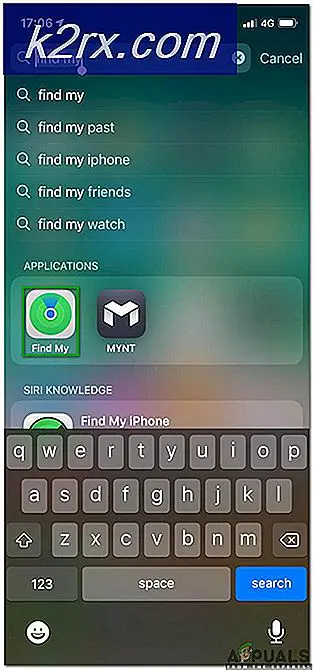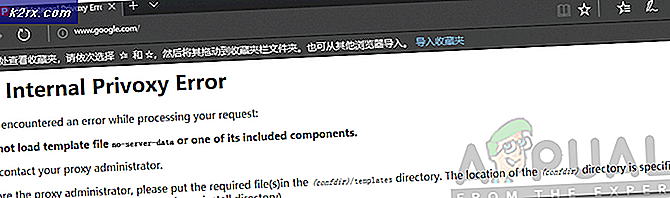BEDSTE GUIDE: Sådan bruges tale til tekst på din iPhone eller Android-telefon
Både Google og Apple har gjort store fremskridt på konversationsfronten til tale-til-tekst, hvorfor både Android-enheder og iOS-enheder har evnen til at slå talte ord til tekst indbygget i dem. Både Apple-enheder og iOS-enheder leveres med indbygget tale-til-tekst-funktionalitet, som på toppen af det hele er på niveau med deres computerkonkurrence og eventuelle tredjeparts tale-til-tekst-applikationer til rådighed for begge platforme. Hvis du vil bruge din telefon eller tablets indbyggede tale til tekstfunktionalitet til at konvertere stemme til tekst, skal du:
På en Android-enhed :
På enhver skærm eller i et hvilket som helst felt, hvor tekst kan indtastes, skal du hente din Android-enhedens tastatur.
Tryk på knappen Mikrofon for at hente konverteringstastaturet til tale til tekst. Denne knap kan gemme sig på tastaturet, og hvis det er tilfældet, kan du få det til at vise sig ved at trykke langsomt på en af de få knapper uden tegn (f.eks. Emoji- knappen, komma ( , ) -knappen eller rummet knappen) på dit tastatur. Det skal bemærkes, at kun enhedens standardtastatur og nogle tredjeparts tastaturer har konverteringstastaturet til tekst til tekst integreret i dem.
Når du opretter tastaturet til konverteringstastaturet, begynder det automatisk at lytte til dig, så tal det, du vil konvertere til tekst, og det bliver det. For at få tastaturet til at stoppe med at lytte til dig, tryk på mikrofonen og tryk på den igen for at få det til at begynde at lytte igen.
PRO TIP: Hvis problemet er med din computer eller en bærbar computer / notesbog, skal du prøve at bruge Reimage Plus-softwaren, som kan scanne lagrene og udskifte korrupte og manglende filer. Dette virker i de fleste tilfælde, hvor problemet er opstået på grund af systemkorruption. Du kan downloade Reimage Plus ved at klikke herPå Android-enheder er tale-til-tekst-konvertering muliggjort ved hjælp af Google-stemmetyper, Googles stemme til tekst konverterings tastatur, som blev introduceret i Android 4.4 KitKat . Det er lige så præcist som det er, det bedste ved Google-stemme typing er, at det virker, selvom din enhed ikke er forbundet til internettet, i modsætning til dens iOS-modpart (som beskrevet nedenfor).
På en iOS-enhed
På en hvilken som helst skærm eller i et hvilket som helst felt, hvor tekst kan indtastes, skal du hente din iOS-enhedens tastatur.
Tryk på knappen Mikrofon ved siden af pladsknappen på tastaturet for at få din enhed til at begynde at lytte til dig.
Din enhed begynder at lytte til dig, så snart du trykker på mikrofonknappen, så start diktat til det med det samme. Du kan trykke på knappen Mikrofon for at få enheden til at stoppe med at lytte og trykke på den igen for at få den til at begynde at lytte igen.
Versionen af voice-to-text-funktionalitet på iOS, der faktisk er noget godt, blev introduceret til brugere med iOS 8. Desværre kræver tale-til-tekst-funktionaliteten på iOS-enheder, at de skal være forbundet til internettet for at de skal kunne arbejde .
Pro Tip: Nøjagtigheden af tale-til-tekst-konvertering afhænger ikke af, om du bruger et indbygget program eller hjælpeprogram eller en mere sofistikeret, betalt applikation, så meget som det gør på den hardware, der bruges til at overføre din stemme til computeren / tablet / telefon og dine omgivelser på tidspunktet for konvertering. Du vil se meget mere præcis tal-til-tekst-konvertering, når din stemme overføres til din enhed via en kvalitetsmikrofon under forhold med lav omgivende støj i dine omgivelser.
PRO TIP: Hvis problemet er med din computer eller en bærbar computer / notesbog, skal du prøve at bruge Reimage Plus-softwaren, som kan scanne lagrene og udskifte korrupte og manglende filer. Dette virker i de fleste tilfælde, hvor problemet er opstået på grund af systemkorruption. Du kan downloade Reimage Plus ved at klikke her

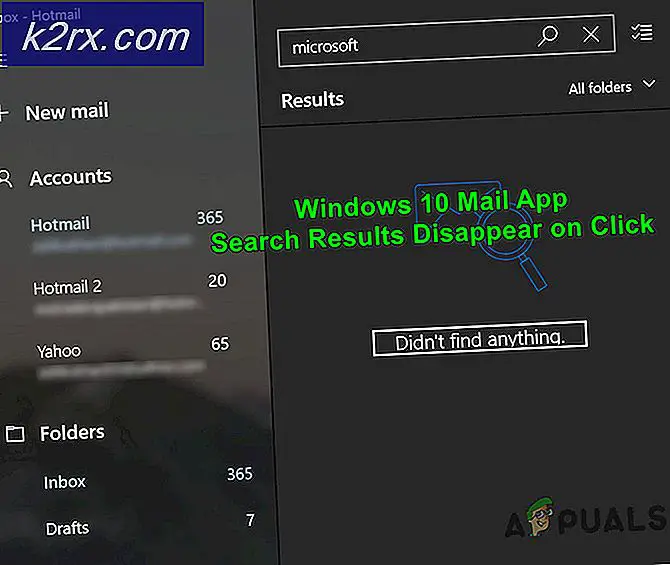

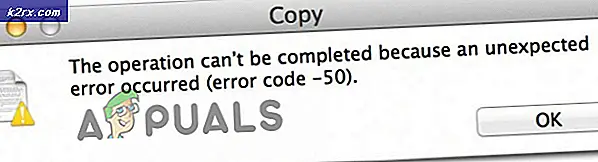
![[FAST] Fejlkode 277 på Roblox](http://k2rx.com/img/100628/fixed-error-code-277-on-roblox-100628.jpg)